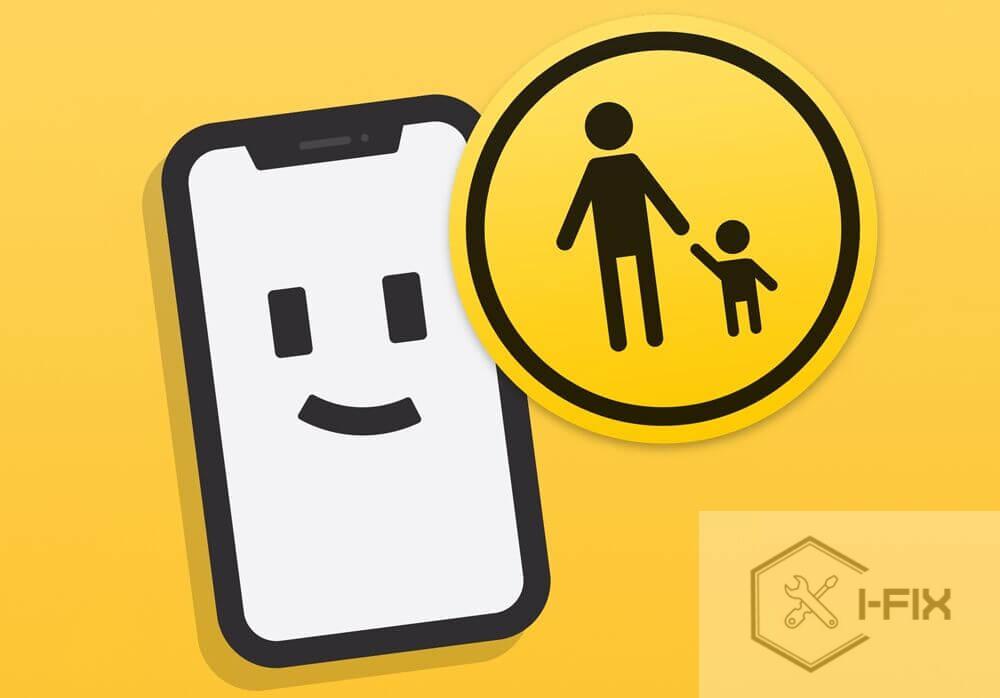Использование ‘Семейного доступа’
‘Семейный доступ’ – это первый шаг к созданию безопасной цифровой среды для ваших детей. Вам нужно зайти в настройки iCloud, создать ‘семейную’ группу и добавить туда аккаунт ребёнка. Если ребёнок ещё маленький, можно завести для него Apple ID с возрастными ограничениями. После этого у вас появится возможность контролировать, какие приложения он может скачивать, и даже вручную подтверждать покупки.
Также важно настроить общий доступ к покупкам, чтобы ребёнок не тратил деньги на игровую валюту и внутриигровые покупки. Если вы используете семейную подписку Apple Music, можно поделиться музыкой и с ребёнком, учитывая, что там есть опция фильтра нецензурного контента.
Ограничение контента
В разделе ‘Экранное время’ (Настройки > Screen Time) вы можете установить лимиты на использование приложений и игр. Например, разрешить YouTube или соцсети всего на час в день. Точно так же можно запретить загрузку приложений с рейтингом 17+, заблокировать ‘взрослый’ контент в браузере. В этом случае ребёнок не сможет посетить сайты, которые iPhone считает неприемлемыми, или увидеть контент, помеченный как ‘только для взрослых’.
График ‘тихого времени’
В ‘Экранном времени’ доступна функция ‘Простой’. Она позволяет задавать периоды, когда все или некоторые приложения будут недоступны. Например, ночью с 22:00 до 7:00 можно заблокировать игры, соцсети и даже веббраузер. Это поможет ребёнку не засиживаться в телефоне до поздней ночи и вовремя ложиться спать.
- Создайте семейную группу в iCloud
- Добавьте ребёнка с указанием возраста
- Настройте ‘Экранное время’ и лимиты приложений
- Включите ‘Простой’ на ночное время
- Контролируйте покупки через ‘Семейный доступ’
Эти шаги помогут вам сохранить спокойствие и убедиться, что ребёнок не имеет доступа к нежелательным приложениям или сайтам, а также не тратит деньги без вашего ведома.